A Google Voice Typing egy csodálatos hang-szöveg motor, amely lehetővé teszi a felhasználók számára, hogy beírás helyett szavakat és mondatokat diktáljanak. A Google szöveges beszélgetés funkciója azonban látszólag nem működik egyes felhasználók számára. Néhányuk a Google Voice Valami rosszul sikerült hibaüzenetet kapja.
Kövesse az alábbi lépéseket, hogy kijavítsa a Google Voice Typing hibáit Android készülékén:
- Győződjön meg arról, hogy a Google Voice Typing engedélyezve van
- Frissítse az alkalmazásokat és a firmware-t
- Offline nyelv letöltése
A Google hangalapú gépelése nem működik
1. megoldás – Győződjön meg arról, hogy a Google Voice Typing engedélyezve van
Először is győződjön meg arról, hogy a Google Voice Typing engedélyezve van. Előfordulhat, hogy van egy előre telepített szolgáltatás, amely helyettesíti az eszközén. Javasoljuk, hogy váltson a Google-ra, és ellenőrizze, hogy az engedélyezve van-e a billentyűzet beállításainál.
A következőket kell tennie:
- Nyissa meg bármelyik alkalmazást vagy keresősávot, és érintse meg a gombot a billentyűzet megjelenítéséhez.
- Érintse meg a Beállítások elemet (fogaskerék ikon).
- Válassza a Hangos gépelés lehetőséget .
- Kapcsolja be a Hangos gépelés használata opciót.
- Most lépjen a Beállítások > Alkalmazások > Alapértelmezett alkalmazások menüpontra.
- A Hangbevitel alatt válassza a Google lehetőséget .
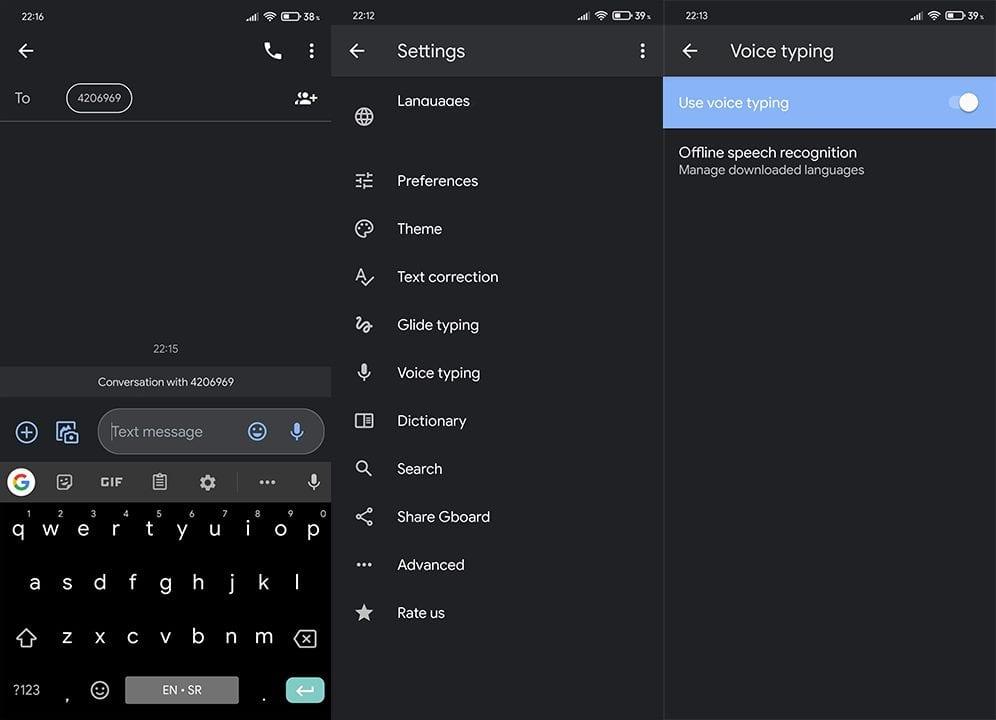
Győződjön meg arról, hogy az aktuális billentyűzetnyelv-elrendezés illeszkedik a Google Voice Typing szolgáltatásban használni kívánt nyelvhez. Ha másik nyelvet szeretne hozzáadni, lépjen a Beállítások > Rendszer > Nyelvek és bevitel elemre. A Billentyűzetek kezelése alatt nyissa meg a Beállításokat. Ha ott van, jelölje be a Google Voice Typing funkcióval használni kívánt nyelvek melletti négyzeteket.
2. megoldás – Frissítse az alkalmazásokat és a firmware-t
A következő fontos megfontolandó dolog az eszköz naprakészen tartása. Ha az Android rendszer egy ehhez hasonló szerves része nem működik, akkor nagy eséllyel vagy egy billentyűzetalkalmazásban vagy magában a rendszerben van a hiba .
Nyissa meg a Play Áruházat, és frissítse az összes alkalmazást. Győződjön meg arról is, hogy a firmware naprakész a Beállítások > Rendszer > Rendszerfrissítések menüpontban.
Ha ismét megjelenik a Google Voice Valami rosszul sikerült hibaüzenet, ellenőrizze a következő lépést.
3. megoldás – Offline nyelv letöltése
Végül, ha a rendszer nyelvétől eltérő nyelvet használ, le kell töltenie az adott nyelvhez tartozó offline csomagot. Ha online vagy, akkor nem kell, de javasoljuk.
Ezenkívül gondoskodnia kell arról, hogy a nyelvek naprakészek legyenek, hogy az offline felismerés működjön.
A következőképpen tölthet le offline nyelveket:
- Ismételje meg a lépéseket az első javasolt megoldástól kezdve, amíg el nem éri a hangos gépelést.
- A Hanggépelés használata lehetőség alatt nyissa meg az Offline beszédfelismerést .
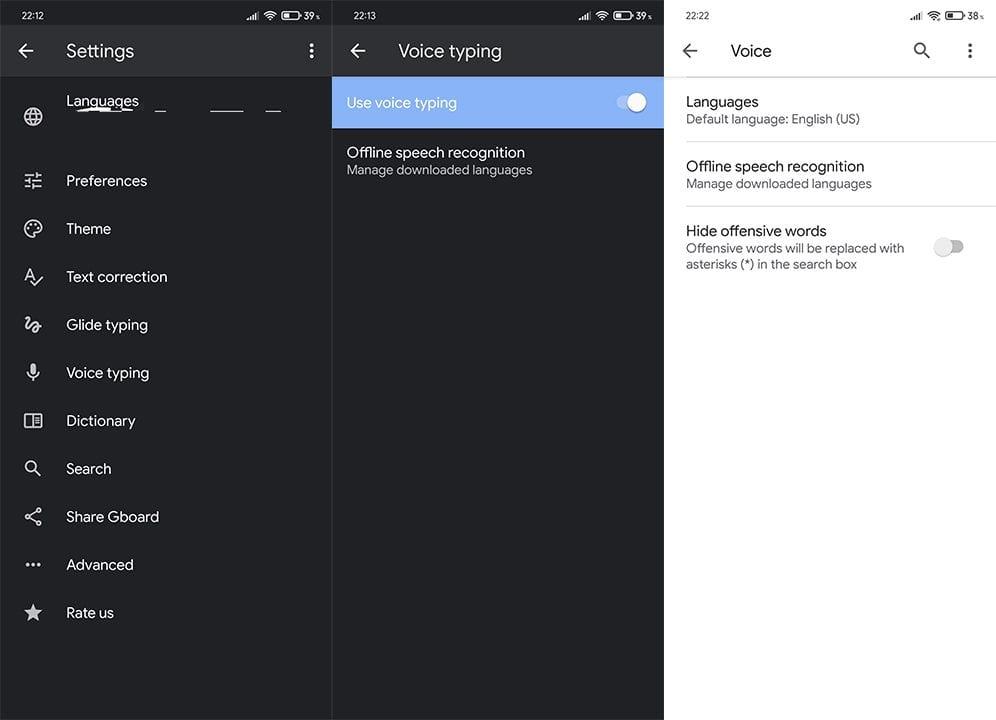
- Adja hozzá a hozzáadni kívánt nyelveket az Összes listából. Az Automatikus frissítés lapon engedélyezze a Nyelvek automatikus frissítése csak Wi-Fi-n keresztül lehetőséget.
Ezenkívül navigálhat a Beállítások > Alkalmazások > Gboard menüponthoz. Ha ott van, érintse meg a 3 pontos menüt, és válassza a Frissítések eltávolítása lehetőséget. Frissítse később az alkalmazást, és ellenőrizze a fejlesztéseket.
Ezzel együtt nevezhetjük pakolásnak. Köszönjük, hogy elolvasta, és mindenképpen tegye fel kérdéseit vagy javaslatait az alábbi megjegyzések részben. Várom válaszukat.
A szerkesztő megjegyzése: Ezt a cikket eredetileg 2021 áprilisában tették közzé. Gondoskodtunk arról, hogy a frissesség és a pontosság érdekében átalakítsuk.
![Hogyan lehet élő közvetítést menteni a Twitch-en? [KIFEJEZETT] Hogyan lehet élő közvetítést menteni a Twitch-en? [KIFEJEZETT]](https://img2.luckytemplates.com/resources1/c42/image-1230-1001202641171.png)
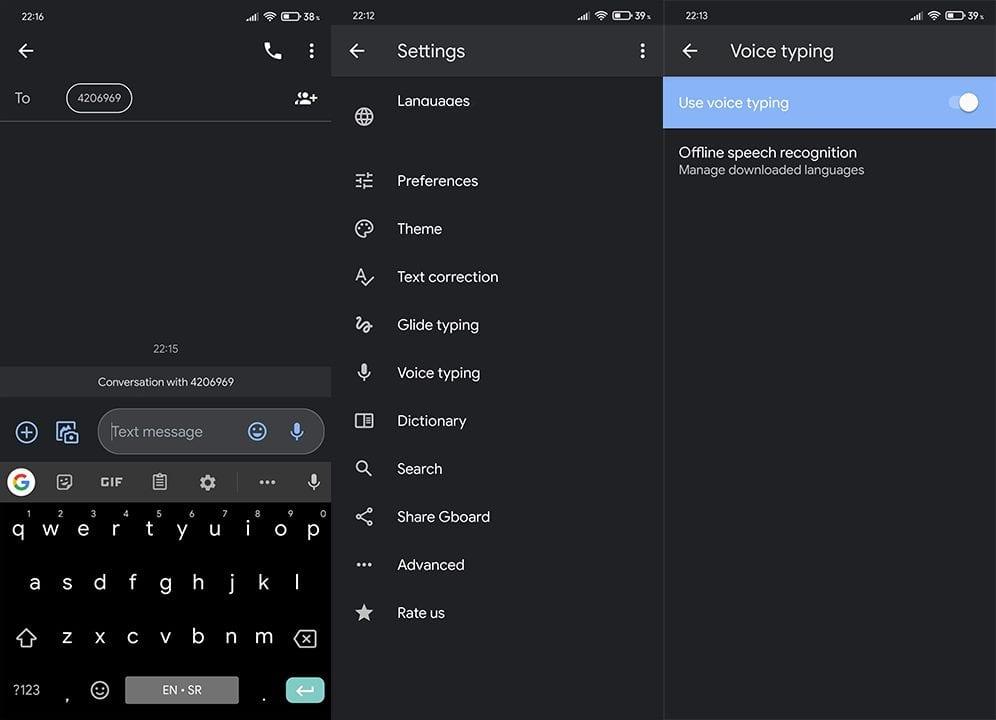
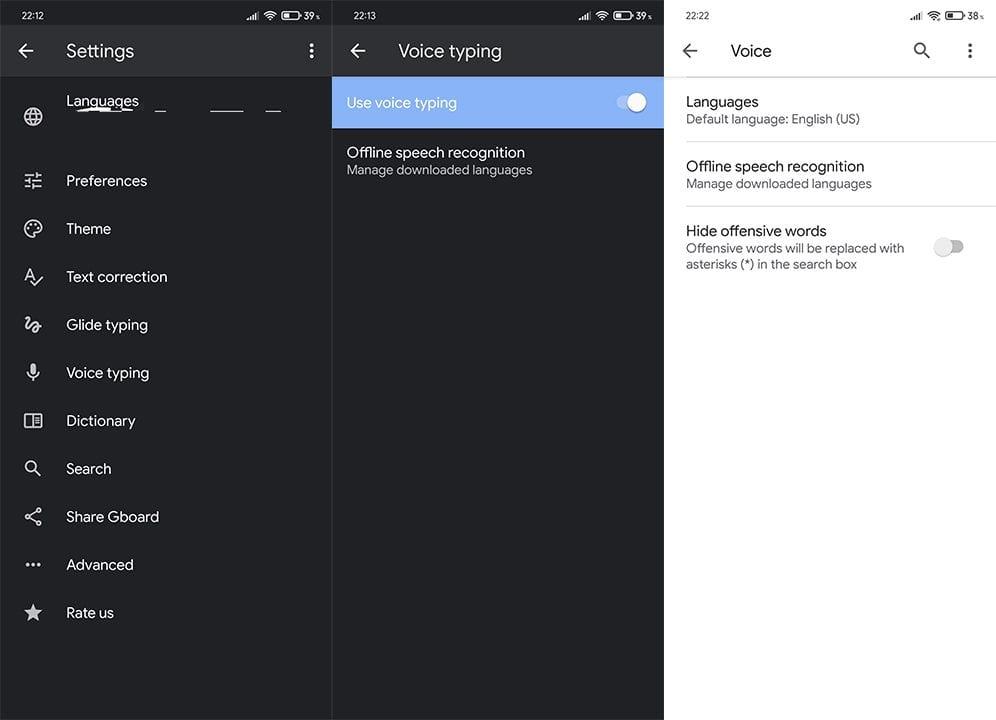


![[JAVÍTOTT] „A Windows előkészítése, ne kapcsolja ki a számítógépet” a Windows 10 rendszerben [JAVÍTOTT] „A Windows előkészítése, ne kapcsolja ki a számítógépet” a Windows 10 rendszerben](https://img2.luckytemplates.com/resources1/images2/image-6081-0408150858027.png)

![Rocket League Runtime Error javítása [lépésről lépésre] Rocket League Runtime Error javítása [lépésről lépésre]](https://img2.luckytemplates.com/resources1/images2/image-1783-0408150614929.png)



